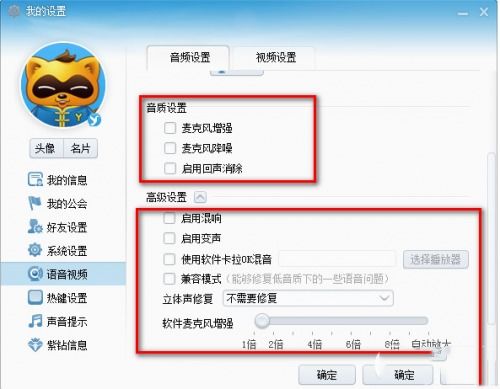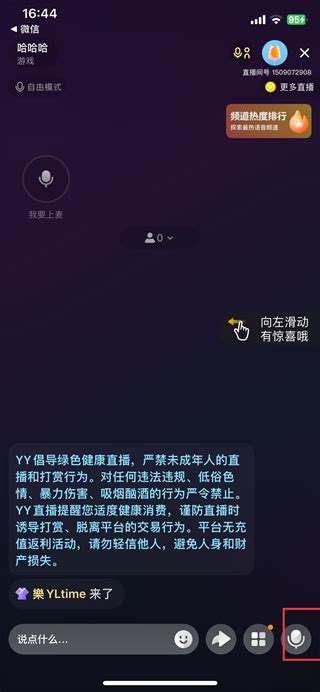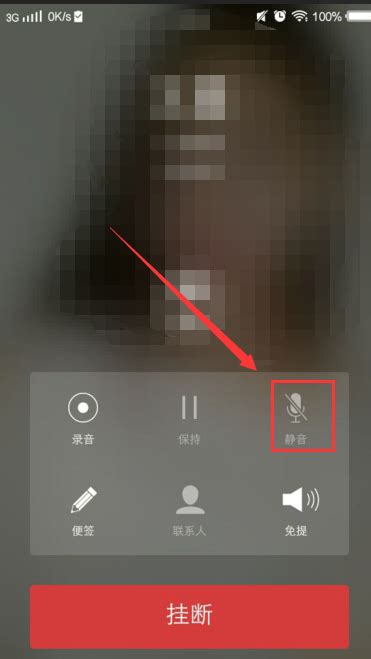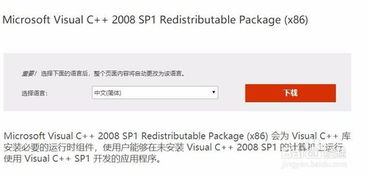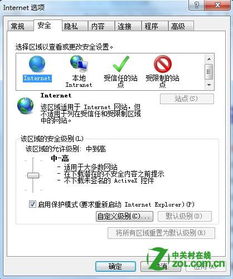YY语音无声或无法说话?快速解决技巧来了!
当遇到YY语音没有声音或不能说话的问题时,这无疑会影响用户的在线交流体验。为了帮助用户快速解决这些问题,以下提供了一系列详细的排查和解决步骤。
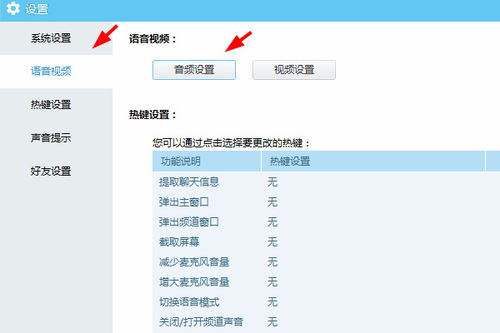
首先,确认一下是否是YY语音系统在维护中。如果是这种情况,通常等待一段时间问题就会自行解决。但如果问题持续存在,那么就需要考虑其他的解决策略了。

一、基础检查与设备调试

1. 检查话筒

确保话筒没有问题。可以尝试在其他软件或游戏中使用话筒,看看是否能正常录音和传输声音。如果话筒在其他应用中正常工作,那么问题很可能出在YY语音的设置上。
2. 调整混音设置
如果在YY中放音乐别人能听到,但自己说话别人听不到,很可能是输入选择了混音。此时,应该调整设置,选择麦克风作为输入设备。同时,检查是否有混响选项被勾选,如果有,请取消勾选。
3. 检查麦克风静音设置
双击任务栏的小喇叭图标,打开主音量菜单,检查是否有麦克风(mic)选项。如果没有,可以通过“主音量-选项-属性-录音”路径找到并勾选麦克风。然后,确保麦克风没有被静音,且音量调节适中。
4. 声卡驱动检查
虽然这种情况较少,但声卡驱动不完全匹配也可能导致YY语音无声。可以尝试重装声卡驱动,看是否能解决问题。
二、YY语音软件设置与优化
1. 声卡设置调整
在YY语音中,打开任意聊天大厅,在话筒麦克风图标右边找到小三角下拉菜单,选择“声卡设置”。在这里,可以尝试切换声音输入和声音输出的选项。如果当前默认为主音频捕获程序和主声音驱动程序,可以尝试换成另一个选项。
2. 更新或重新安装YY语音
如果以上步骤都没有解决问题,可能是YY语音软件本身存在问题。可以尝试更新YY语音到最新版本,或者完全卸载后重新安装。安装时,建议换盘安装,例如原来安装在C盘,现在可以尝试安装在D盘。
3. 清理YY缓存文件
缓存文件过多有时也会导致软件运行异常。可以尝试清理YY的缓存文件。具体操作为:先关闭YY语音,然后打开“开始-运行-%appdata%”,进入duowan文件夹,将yy文件夹改名即可。清理缓存后,尝试重新启动YY语音。
4. 检查软件冲突
有时,其他软件可能会终止YY程序的运行,例如防火墙软件或杀毒软件。可以检查这些软件的设置,确保它们没有阻止YY语音的运行。同时,也要警惕电脑是否存在病毒或恶意软件感染的情况。
三、网络环境排查与优化
1. 检查网络连接
网络环境不佳或连接不稳定也可能导致YY语音无声或不能说话。因此,首先需要检查本地网络连接是否正常,确认网络是否畅通稳定。可以尝试重启网络设备、关闭其他网络占用程序等方法来恢复网络正常。
2. 更改连接方式
如果网络环境存在问题,可以尝试更改连接方式。例如,使用不同的网络服务提供商或调整网络设置,以改善通信质量,解决网络问题。
3. 优化游戏环境
如果是在玩游戏时使用YY语音出现问题,可能是游戏环境的变化或服务器的不稳定导致的。此时,可以尝试优化游戏环境,例如更新游戏补丁、降低游戏画质等,以减少对网络资源的占用。
四、深入排查与寻求专业帮助
1. 检查主板提示
在插入耳机或话筒时,有的主板会有提示信息。需要留意这些提示信息是否与插入的设备对应。如果对应错误,可能会导致某个设备不能正常使用。
2. 联系技术支持
如果以上所有步骤都没有解决问题,那么可能是YY语音软件本身存在未知的bug或硬件问题。此时,可以联系YY语音的技术支持或售后人员,寻求专业的帮助。他们可以提供更深入的排查和解决方案。
3. 参与社区讨论
此外,还可以参与YY语音的社区讨论,看看其他用户是否遇到过类似的问题,并分享他们的解决方案。有时,从其他用户的经验中可以找到解决问题的线索。
综上所述,YY语音没有声音或不能说话的问题可能由多种原因导致。为了快速解决问题,用户可以从基础检查与设备调试、YY语音软件设置与优化、网络环境排查与优化以及深入排查与寻求专业帮助等几个方面入手进行排查和解决。希望以上内容能帮助用户顺利解决YY语音的问题,享受流畅的在线交流体验。
- 上一篇: 小孩遭遇“水猴子”困扰?别急,这里有解决办法!
- 下一篇: 如何轻松辨别对联的左右顺序?
-
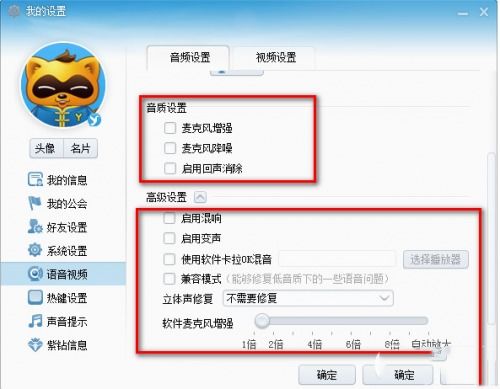 yy语音无声?快速解决方法来啦!新闻资讯11-17
yy语音无声?快速解决方法来啦!新闻资讯11-17 -
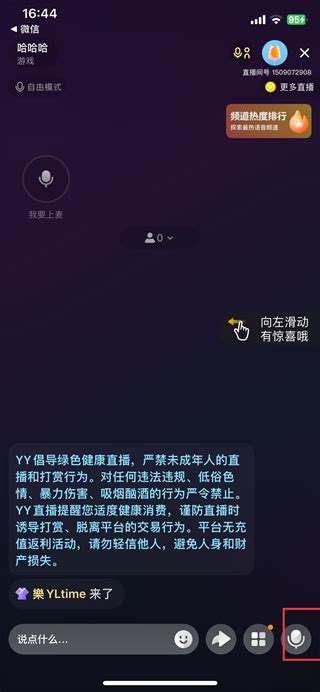 如何在手机YY中说话?新闻资讯11-15
如何在手机YY中说话?新闻资讯11-15 -
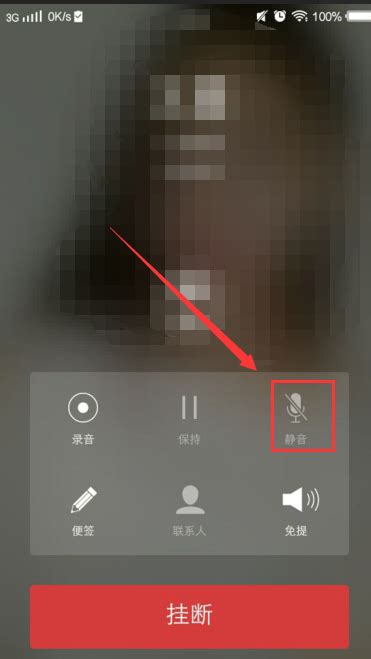 手机通话对方无声?快速解决方法来了!新闻资讯04-21
手机通话对方无声?快速解决方法来了!新闻资讯04-21 -
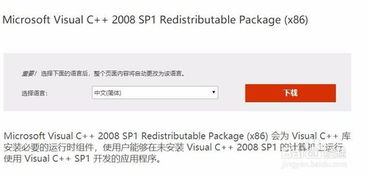 解决YY语音启动失败:配置错误修复全攻略新闻资讯04-05
解决YY语音启动失败:配置错误修复全攻略新闻资讯04-05 -
 笔记本电脑麦克风无声?快速解决方法来了!新闻资讯02-22
笔记本电脑麦克风无声?快速解决方法来了!新闻资讯02-22 -
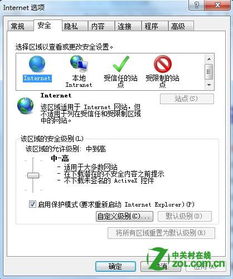 360浏览器无法打开网页?快速解决技巧来了!新闻资讯11-22
360浏览器无法打开网页?快速解决技巧来了!新闻资讯11-22